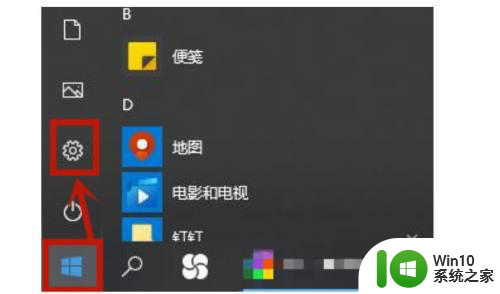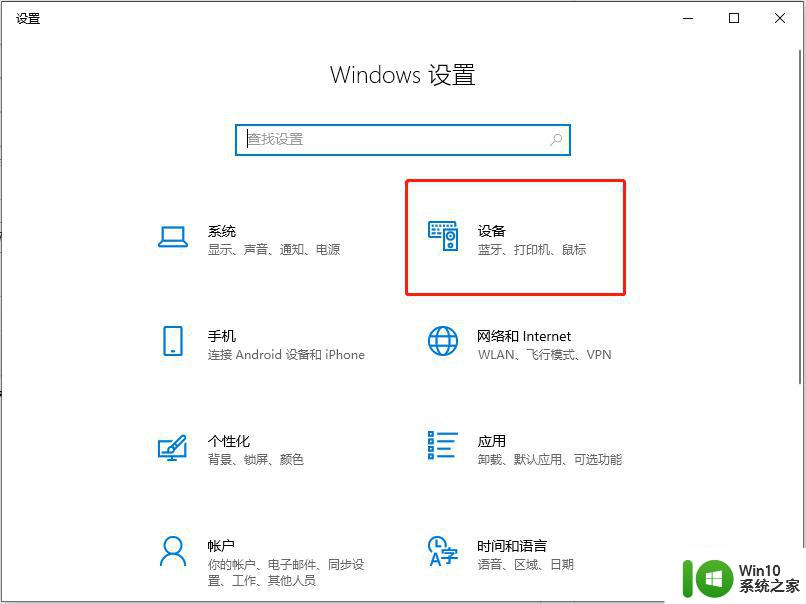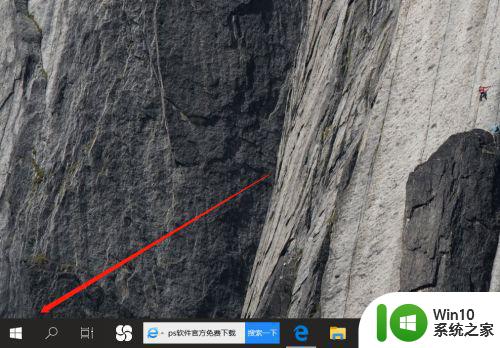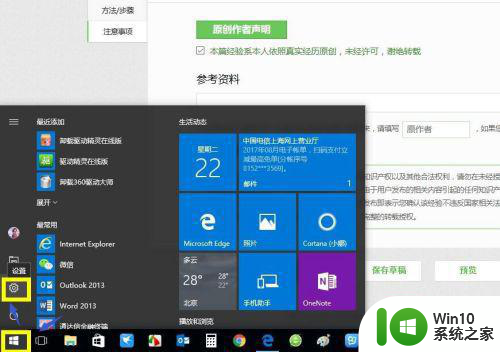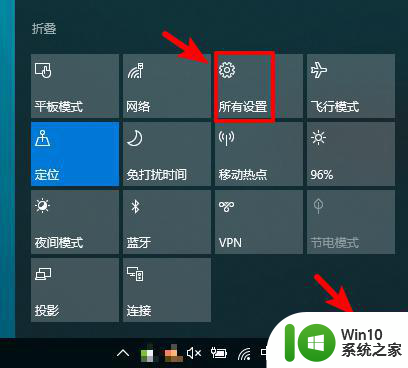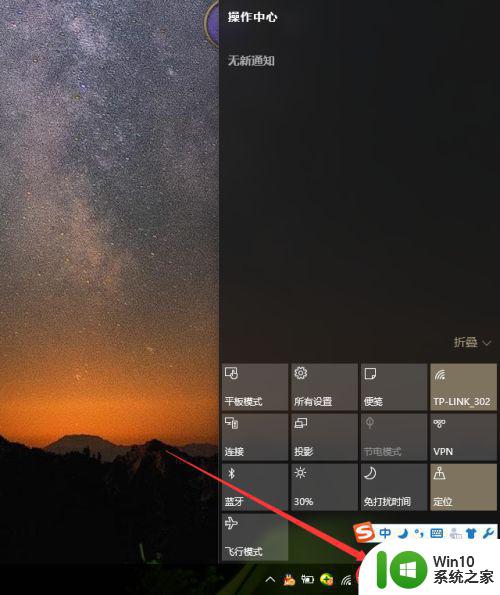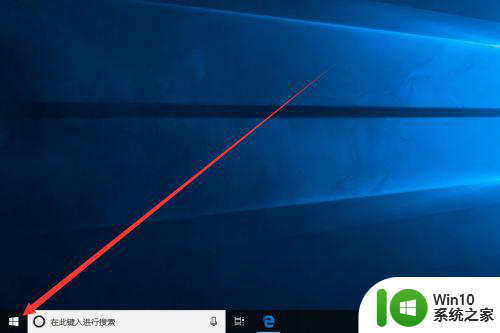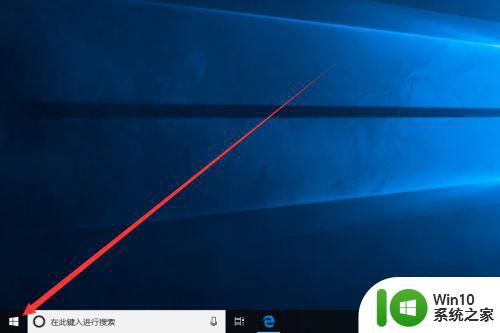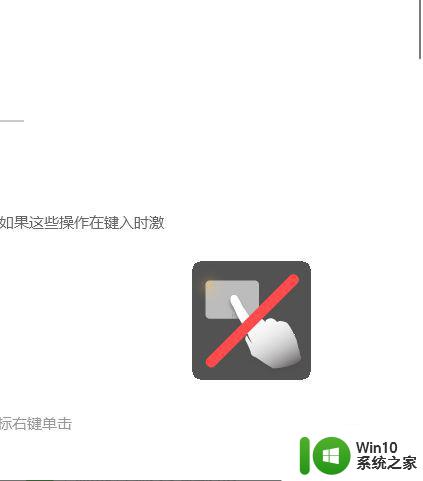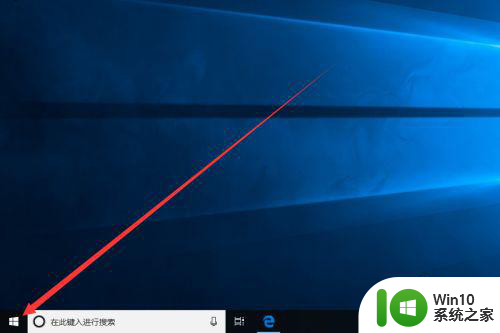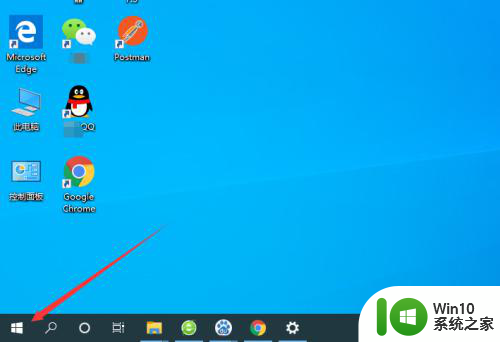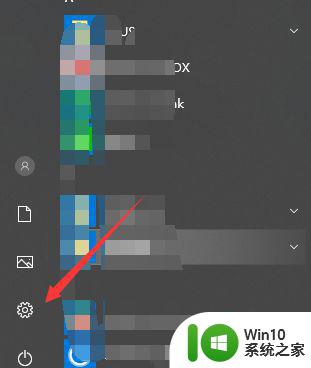win10触摸板被禁用如何打开 win10触摸板开启方法
更新时间:2023-09-14 13:01:31作者:jiang
win10触摸板被禁用如何打开,在使用Win10操作系统时,有时会遇到触摸板被禁用的情况,这给我们的日常使用带来了不便,幸运的是Win10提供了多种方法来打开触摸板,让我们的操作变得更加灵活方便。在本文中将介绍一些简单易行的Win10触摸板开启方法,帮助大家解决触摸板被禁用的问题,提升使用体验。无论是在办公还是娱乐时,我们都可以随时打开触摸板,轻松完成各项任务。
具体方法:
1、找到左下角的【win10】图标,点击
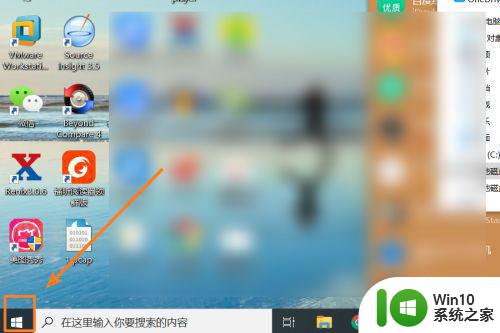
2、弹出提示框,选择【设置】按钮图标
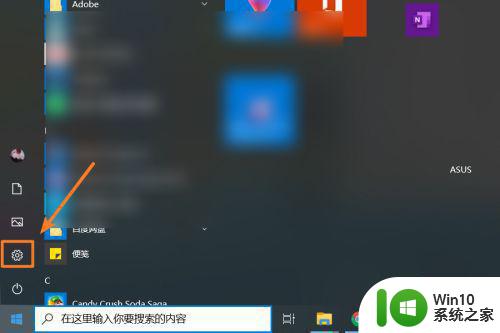
3、弹出【设置】对话框,选择左侧的【触摸板】选项
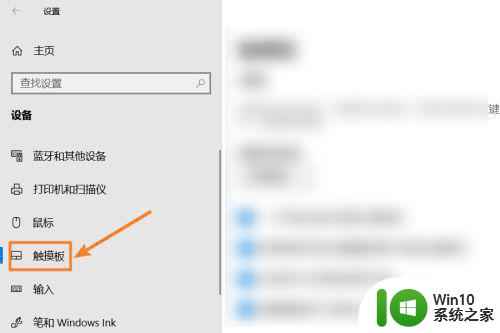
4、右边选项,将触摸板的关设置为开
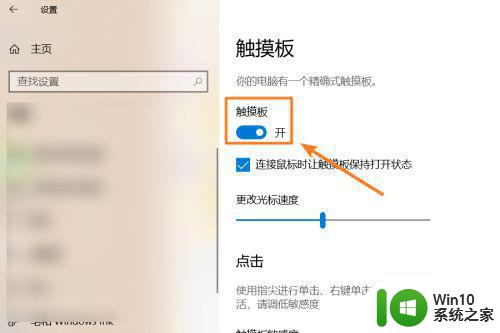
5、调节触摸板敏感度
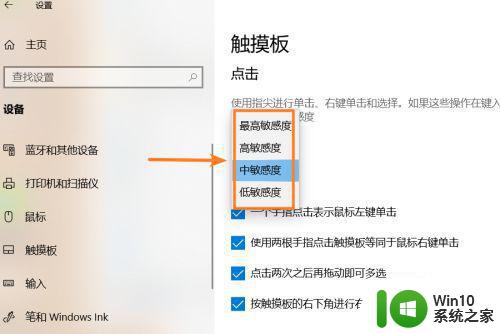
6、可以设置滚动和缩放功能
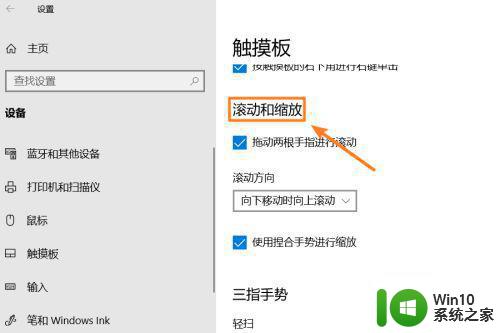
以上是如何打开被禁用的Win10触摸板全部内容,如果您还有不清楚的地方,请参考小编的步骤进行操作,希望对您有所帮助。